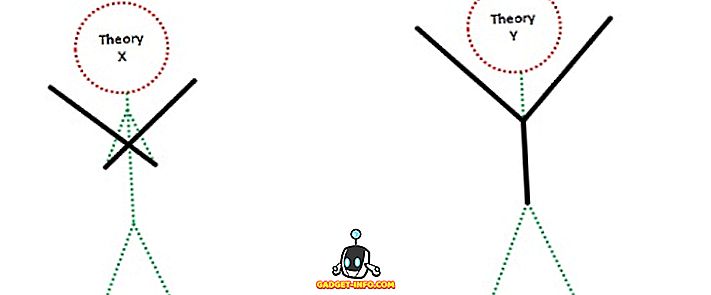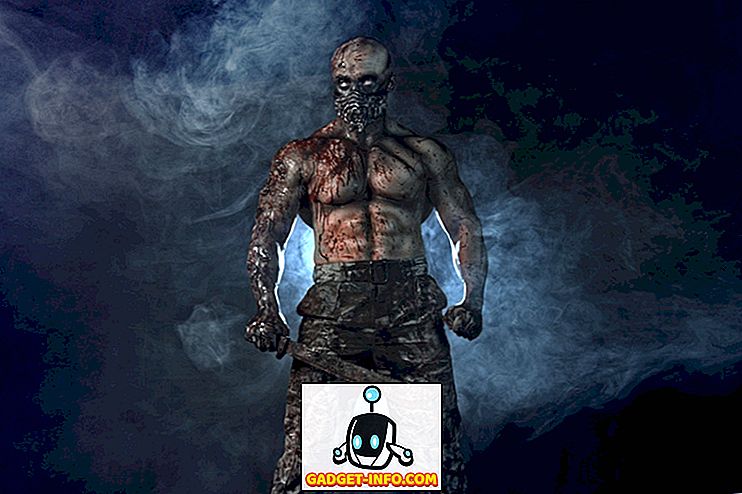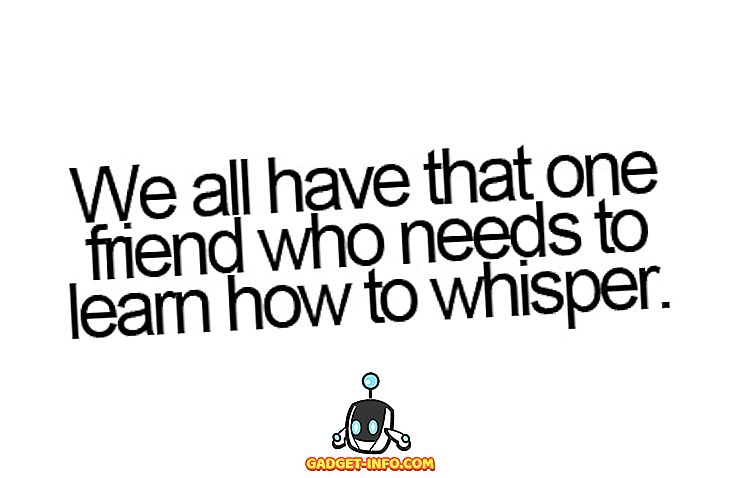Microsoft Windows piedāvā dažas diezgan pārsteidzošas, daudzuzdevumu funkcijas, kas padara to ļoti viegli strādāt ar vairāk nekā vienu lietu vienlaicīgi. Tomēr tajā joprojām nav ļoti svarīga daudzuzdevumu funkcija: „ Vienmēr augšējā logā ”. Šī funkcija ir ārkārtīgi svarīga scenārijos, kuros bieži ir nepieciešams mijiedarboties ar logu vai tajā ir kaut kas vizuāls (iespējams, video).
Par laimi, ir gandrīz katras problēmas risinājums. Jūs varat viegli lejupielādēt trešo personu lietotni, kas ļaus jums iestatīt jebkuru logu kā “vienmēr uz augšu”. Lielākā daļa šo lietotņu ir brīvi izmantojamas, bet dažas var piedāvāt maksas versiju ar dažām papildu funkcijām.
Turklāt, tā kā izstrādātāji jau zina, ka Windows nepiedāvā iebūvētu vienmēr augšējā loga funkciju, tie pievieno šo funkciju tieši savai programmatūrai. Viss, kas jums jādara, ir iespējot šo funkciju norādītajā programmatūrā vai lietotnē, ko lietojat.
Šajā apmācībā mēs parādīsim, kā iestatīt logus vienmēr uz augšu, izmantojot dažādus rīkus.
VLC Media Player iespējojiet vienmēr augšpusē iezīmi
VLC multimediju atskaņotājs ir viens no visbiežāk izmantotajiem multimediju atskaņotājiem, tāpēc tas ir pelnījis, lai iegūtu vienmēr topo funkciju. Daudziem cilvēkiem ir jāredz video, strādājot ar kaut ko citu, neatkarīgi no tā, vai tie ir izklaides vai sekojoši norādījumi. Par laimi, mums nav jāizvēlas trešo pušu rīki, jo VLC multimediju atskaņotājs ir aprīkots ar šo funkciju.
Lai iespējotu logu vienmēr uz augšu, noklikšķiniet uz “ Tools ” VLC galvenajā saskarnē un pēc tam noklikšķiniet uz “ Preferences ”.

Preferencēs noklikšķiniet uz cilnes “ Video ” un atzīmējiet opciju “ Vienmēr uz augšu ”. Tagad, kad videoklips tiek atskaņots, VLC multivides atskaņotāja logs vienmēr paliks virsū, līdz atcelsiet šo iespēju.

Padariet savu pārlūkprogrammas logu vienmēr virsū
Var būt daudz iemeslu, kāpēc jūs vienmēr varat saglabāt pārlūkprogrammas logu. Iespējams, jūs ievērojat dažus konkrētus teksta, attēlu vai video norādījumus vai vienkārši izmantojat YouTube, un vēlaties pārliecināties, vai videoklips vienmēr ir jūsu skatījumā.
Šim nolūkam ir pieejami daudzi paplašinājumi gan pārlūka Chrome, gan Mozilla Firefox vajadzībām, viss, kas jums jādara, ir izvēlēties labāko. Ir pieejams paplašinājums ar nosaukumu “Vienmēr top”, kas pieejams gan pārlūkprogrammai Chrome, gan Firefox.
Vienkārši lejupielādējiet un instalējiet attiecīgu paplašinājumu un ierakstiet tās cilnes adresi, kuru vēlaties iestatīt kā “vienmēr uz augšu” paplašinājuma saskarnē. Uzlādētā lapa tagad tiks iestatīta uz “vienmēr uz augšu”.
Šeit ir lejupielādes saites paplašinājumam:
Chrome
Mozilla Firefox
Vislabāk, izmantojot pārlūkprogrammas paplašinājumus, ir tas, ka neatkarīgi no tā, vai izmantojat Mac, Windows vai Linux, tas darbosies vienādi visās trijās platformās.
Trešās puses rīki, lai iestatītu jebkuru logu kā vienmēr augšpusē
Ja vēlaties izveidot jebkuru citu logu „vienmēr uz augšu”, kas nepiedāvā iebūvētu vienmēr augšējo funkciju, ir pienācis laiks izmantot dažus trešo pušu rīkus. Tas varētu būt labāks risinājums, jo daži no šim nolūkam paredzētiem rīkiem piedāvā arī dažas papildu funkcijas un vadīklas, ka jūs nevarēsiet ar standarta standartiem vienmēr atrasties programmās.
1. Logs uz augšu

Skybn logs uz augšu ir viegls (632 kb) un vienkārši izmantojams rīks, lai padarītu jebkuru logu vienmēr virsū. Koncepcija ir vienkārša, galvenajā saskarnē redzēsit roku zīmi. Noklikšķiniet un turiet to, lai paķertu un pēc tam pārvietotu peles kursoru un atstātu to logā, kuru vēlaties iestatīt kā “vienmēr uz augšu”.
Tas ir tas, ka logs vienmēr paliks virsū. Lai noņemtu logu no „vienmēr uz augšu”, atkārtojiet to pašu procesu un tā tiks noņemta. Ja neesat apmierināts ar šo vilkšanas triku, tad varat arī izmantot karsto taustiņu, lai iestatītu logu vienmēr uz augšu.
Pēc noklusējuma karstais taustiņš ir “ Ctrl + F8 ”, bet to vienmēr varat mainīt. Kad programma darbojas, pārliecinieties, ka logs ir augšpusē un nospiediet karsto taustiņu, ka logs tiks iestatīts uz “vienmēr uz augšu”.
Piezīme. Pārliecinieties, vai darbojas logs uz augšu, ja iziet no tā, logs tiks noņemts arī no “vienmēr uz augšu”.
Lejupielādēt
2. OnTopReplica

Kā norāda nosaukums, šis rīks rada sākotnējā loga klonu un nosaka to kā vienmēr uz augšu. Mijiedarbība ar klona logu ir diezgan ierobežota, jūs faktiski nevarat pārvietoties klonētā logā. Tomēr tas ir ideāli piemērots scenārijiem, kuros jūsu vizuālais ir atkarīgs no kaut kā, piemēram, video.
Klonētajiem logiem nav papildu opciju, un, ja klonējat logu ar video, klonētajā logā tiks parādīts tikai video bez papildu saskarnes. Tas ir ļoti ērti, ja ir nepieciešams apskatīt videoklipu, vienlaikus uzņemot mazāk vietas uz ekrāna.
Turklāt klonētais logs pats par sevi ir diezgan viegli pielāgojams ar regulējamu izmēru. Varat norādīt, kur ekrānā var atrasties logs, kā arī izvēlēties konkrētu loga apgabalu, kas tiks parādīts klonētajā logā.
Lai klonētu logu, viss, kas jums jādara, ir palaist programmu un atlasīt logu no programmas saskarnes. Kad tas ir izvēlēts, tas tiks automātiski klonēts, un jūs varat noklikšķināt uz klonētā loga, lai to pielāgotu.
Lejupielādēt
3. DeskPins

DeskPins sniedz pieredzi, kas līdzīga tam, kā kaut ko novietot uz kuģa, lai to varētu ērti izmantot. Programma darbojas no sistēmas teknes bez interfeisa, tā paliks sistēmas teknē, strādājot, un ļaus jums uzlikt logu uz augšu.
Lai uzspiestu logu uz augšu, ar peles labo pogu noklikšķiniet uz ikonas DeskPins sistēmas teknē un peles kursoru pārvērš par “ Pin ” ikonu. Tagad viss, kas jums jādara, ir noklikšķiniet uz loga, kuru vēlaties iestatīt kā “vienmēr uz augšu”, un tas tiks piestiprināts augšpusē.
Logu augšējā kreisajā stūrī jūs redzēsiet tapas ikonu, kas apstiprina, ka tā ir iestatīta uz “vienmēr uz augšu”. Lai atiestatītu logu uz normālu, vienkārši noklikšķiniet uz pogas ikonas logā un tas vairs nebūs augšpusē.
Ir arī dažas pielāgošanas opcijas, kuras, iespējams, vēlētos, lai iegūtu labāku pieredzi. Varat mainīt tapas krāsu un arī iestatīt karsto taustiņu, lai iestatītu logu augšpusē, nospiežot tikai vienu pogu. Turklāt ir arī automātiskās tapas opcija, kas pēc noteikta laika automātiski saspiež logu.
Lejupielādēt
4. AquaSnap

AquaSnap faktiski ir pilna Featured logu pārvaldnieks ar tonnas funkciju, lai kontrolētu logu. Acīmredzot, tas arī ir saistīts ar iespēju iestatīt logu „vienmēr uz augšu”. Jūs varat brīvi izpētīt visus šī rīka logus pārvaldošos līdzekļus (tie ir vērts pārbaudīt!), Bet mēs tikai pārskatīsim logu “vienmēr uz augšu”.
Tāpat kā Deskpins, šis rīks darbojas arī no sistēmas teknes. Lai iestatītu logu uz augšu, viss, kas jums jādara, ir noklikšķināt un turēt un nedaudz sakratīt logu, lai to iestatītu uz “vienmēr uz augšu”. Tagad logs vienmēr paliks uz augšu, un to apstiprinās “Pin” ikona. Jūs varat kratīt logu vēlreiz, un tas tiks noņemts no augšpuses.
Varat arī pielāgot opcijas atbilstoši jūsu vajadzībām. Ar peles labo pogu noklikšķiniet uz ikonas AquaSnap un konteksta izvēlnē atlasiet “Iestatījumi”. No "Iestatījumi" noklikšķiniet uz cilnes "AquaShake" un jūs atradīsiet pielāgošanas opcijas.
Jūs varat mainīt dūmainību, jutīgumu, ilgumu un ātrumu, kā jūs to varētu vēlēties. Jūs varat arī ieslēgt / izslēgt AquaSnap no sistēmas teknē, nevis aizvērt to.
Vislabāk par šo programmatūru ir tas, ka tā ir bagāta un saderīga ar Windows 10, 8.1, 8, 7 un XP.
Lejupielādēt
Secinājums
Ja vēlaties, lai konkrēta programma vienmēr būtu augšpusē, labāk ir pārbaudīt tā iestatījumus, lai redzētu, vai tā piedāvā šīs funkcijas. Pretējā gadījumā jūs vienmēr varat izmantot trešās puses rīku, un iepriekš minētie rīki ir vairāk nekā pietiekami daudzu vajadzību apmierināšanai.
Ja ir kādi jautājumi vai jūs zināt kādu citu jauku rīku, lai iestatītu logus „vienmēr uz augšu”, lūdzu, informējiet mūs tālāk sniegtajos komentāros.